Dopo aver chiuso il capitolo Internet Explorer, quest'oggi abbiamo il piacere di introdurre nella nostra rubrica un nuovo ed interessante comando: "POWERCFG". Grazie ad esso è possibile configurare con un doppio clic tutti quelli che sono i parametri di risparmio energetico presenti in Windows 8.1.
Iniziamo perciò con lo scegliere il tipo di combinazione più idoneo alle nostre esigenze. Windows ci propone tre profili, tutti attivabili tramite i seguenti comandi:
:: Pannello di controllo > Opzioni risparmio energia > Combinazioni visualizzate sul misuratore:: Bilanciato (scelta consigliata):: POWERCFG -S SCHEME_BALANCED
:: Risparmio di energia:: POWERCFG -S SCHEME_MAX
:: Prestazioni elevate:: POWERCFG -S SCHEME_MIN
Dopo aver selezionato il tipo di combinazione, possiamo quindi soffermarci a personalizzarne le singole impostazioni. Vediamo dunque quelle relative alla disattivazione dello schermo:
:: Pannello di controllo > Opzioni risparmio energia > Combinazioni visualizzate sul misuratore > Modifica impostazione combinazione > Cambia impostazioni avanzate risparmio energia > Impostazioni avanzate > Disco rigido > Disattiva schermo dopo:: Alimentazione da rete elettrica: MaiPOWERCFG /X monitor-timeout-ac 10
:: Alimentazione a batteria: MaiPOWERCFG /X monitor-timeout-dc 5
I valori delle impostazioni ("10" e "5") rappresentano rispettivamente i minuti per l'alimentazione da rete elettrica e quella a batteria. Valori pari a "0" corrispondono invece a "Mai". Potete chiaramente variarli secondo le vostre preferenze.
Continuiamo dedicandoci alle opzioni di disattivazione del disco rigido, che, come potete vedere in figura, abbiamo impostato su "Mai":
:: Pannello di controllo > Opzioni risparmio energia > Combinazioni visualizzate sul misuratore > Modifica impostazione combinazione > Cambia impostazioni avanzate risparmio energia > Impostazioni avanzate > Disco rigido > Disattiva disco rigido dopo:: Alimentazione da rete elettrica: MaiPOWERCFG /X disk-timeout-ac 0
:: Alimentazione a batteria: MaiPOWERCFG /X disk-timeout-dc 0
Ora configuriamo le impostazioni relative alla messa in sospensione:
:: Pannello di controllo > Opzioni risparmio energia > Combinazioni visualizzate sul misuratore > Modifica impostazione combinazione > Cambia impostazioni avanzate risparmio energia > Impostazioni avanzate > Sospensione > Entra in sospensione dopo:: Alimentazione da rete elettrica: MaiPOWERCFG /X standby-timeout-ac 0
:: Alimentazione a batteria: MaiPOWERCFG /X standby-timeout-dc 0
Proseguiamo ancora occupandoci dell'ibernazione:
:: Pannello di controllo > Opzioni risparmio energia > Combinazioni visualizzate sul misuratore > Modifica impostazione combinazione > Cambia impostazioni avanzate risparmio energia > Impostazioni avanzate > Sospensione > Metti in stato di ibernazione dopo:: Alimentazione da rete elettrica: MaiPOWERCFG /X hibernate-timeout-ac 0
:: Alimentazione a batteria: MaiPOWERCFG /X hibernate-timeout-dc 0
Se disponete di un notebook, i seguenti comandi vi saranno indubbiamente utili, poichè vi permetteranno di configurare le azioni da intraprendere in caso di chiusura del coperchio. Per ogni tipo di combinazione abbiamo deciso di non intervenire (valore "0"). I possibili valori utilizzabili sono:
- "0" = Non intervenire
- "1" = Sospensione
- "2" = Iberna
- "3" = Arresta il sistema
:: Pannello di controllo > Opzioni risparmio energia > Combinazioni visualizzate sul misuratore > Modifica impostazione combinazione > Cambia impostazioni avanzate risparmio energia > Impostazioni avanzate > Operazione di chiusura coperchio:: Alimentazione da rete elettrica: Non intervernire (Bilanciato)POWERCFG /SETACVALUEINDEX SCHEME_BALANCED SUB_BUTTONS LIDACTION 0
:: Alimentazione a batteria: Non intervernire (Bilanciato)POWERCFG /SETDCVALUEINDEX SCHEME_BALANCED SUB_BUTTONS LIDACTION 0
:: Alimentazione da rete elettrica: Non intervernire (Risparmio di energia)POWERCFG /SETACVALUEINDEX SCHEME_MAX SUB_BUTTONS LIDACTION 0
:: Alimentazione a batteria: Non intervernire (Risparmio di energia)POWERCFG /SETDCVALUEINDEX SCHEME_MAX SUB_BUTTONS LIDACTION 0
:: Alimentazione da rete elettrica: Non intervernire (Prestazioni elevate)POWERCFG /SETACVALUEINDEX SCHEME_MIN SUB_BUTTONS LIDACTION 0
:: Alimentazione a batteria: Non intervernire (Prestazioni elevate)POWERCFG /SETDCVALUEINDEX SCHEME_MIN SUB_BUTTONS LIDACTION 0
La prossima impostazione riguarda invece l'azione che deve essere effettuata qualora si vada a premere il pulsante di alimentazione del PC. Questa volta abbiamo optato per arrestare il sistema (valore "3"). Vi ricordiamo che anche questi comandi seguono lo schema dei valori appena visto sopra, perciò:
- "0" = Non intervenire
- "1" = Sospensione
- "2" = Iberna
- "3" = Arresta il sistema
:: Pannello di controllo > Opzioni risparmio energia > Combinazioni visualizzate sul misuratore > Modifica impostazione combinazione > Cambia impostazioni avanzate risparmio energia > Impostazioni avanzate > Operazione pulsante di alimentazione:: Alimentazione da rete elettrica: Arresta il sistema (Bilanciato)POWERCFG /SETACVALUEINDEX SCHEME_BALANCED SUB_BUTTONS PBUTTONACTION 3
:: Alimentazione a batteria: Arresta il sistema (Bilanciato)POWERCFG /SETDCVALUEINDEX SCHEME_BALANCED SUB_BUTTONS PBUTTONACTION 3
:: Alimentazione da rete elettrica: Arresta il sistema (Risparmio di energia)POWERCFG /SETACVALUEINDEX SCHEME_MAX SUB_BUTTONS PBUTTONACTION 3
:: Alimentazione a batteria: Arresta il sistema (Risparmio di energia)POWERCFG /SETDCVALUEINDEX SCHEME_MAX SUB_BUTTONS PBUTTONACTION 3
:: Alimentazione da rete elettrica: Arresta il sistema (Prestazioni elevate)POWERCFG /SETACVALUEINDEX SCHEME_MIN SUB_BUTTONS PBUTTONACTION 3
:: Alimentazione a batteria: Arresta il sistema (Prestazioni elevate)POWERCFG /SETDCVALUEINDEX SCHEME_MIN SUB_BUTTONS PBUTTONACTION 3
Bene, quante volte vi sarà capitato di voler mettere in ibernazione il computer? Come sicuramente saprete, di default la suddetta funzionalità non è disponibile tra le opzioni di spegnimento. Tramite il comando sottostante, tuttavia, potrete riaverla a portata di mouse:
:: Esegui > gpedit.msc > Configurazione computer > Modelli amministrativi > Tutte le impostazioni > Mostra opzione Iberna nel menu delle opzioni di spegnimentoREG ADD HKLM\SOFTWARE\Policies\Microsoft\Windows\Explorer /v ShowHibernateOption /t REG_DWORD /d 1 /f
Se invece l'ibernazione non vi interessa e volete disfarvene del tutto, sarà sufficiente eseguire il seguente comando, che provvederà tra l'altro a cancellare il file "hiberfil.sys", liberando così prezioso spazio sul disco:
:: POWERCFG /H OFF
Ora che avete ottenuto con successo l'attestato di "certificatore energetico", ricordatevi che abbiamo ancora molti assi nella manica da svelarvi, perciò puntuali come sempre alla prossima settimana!


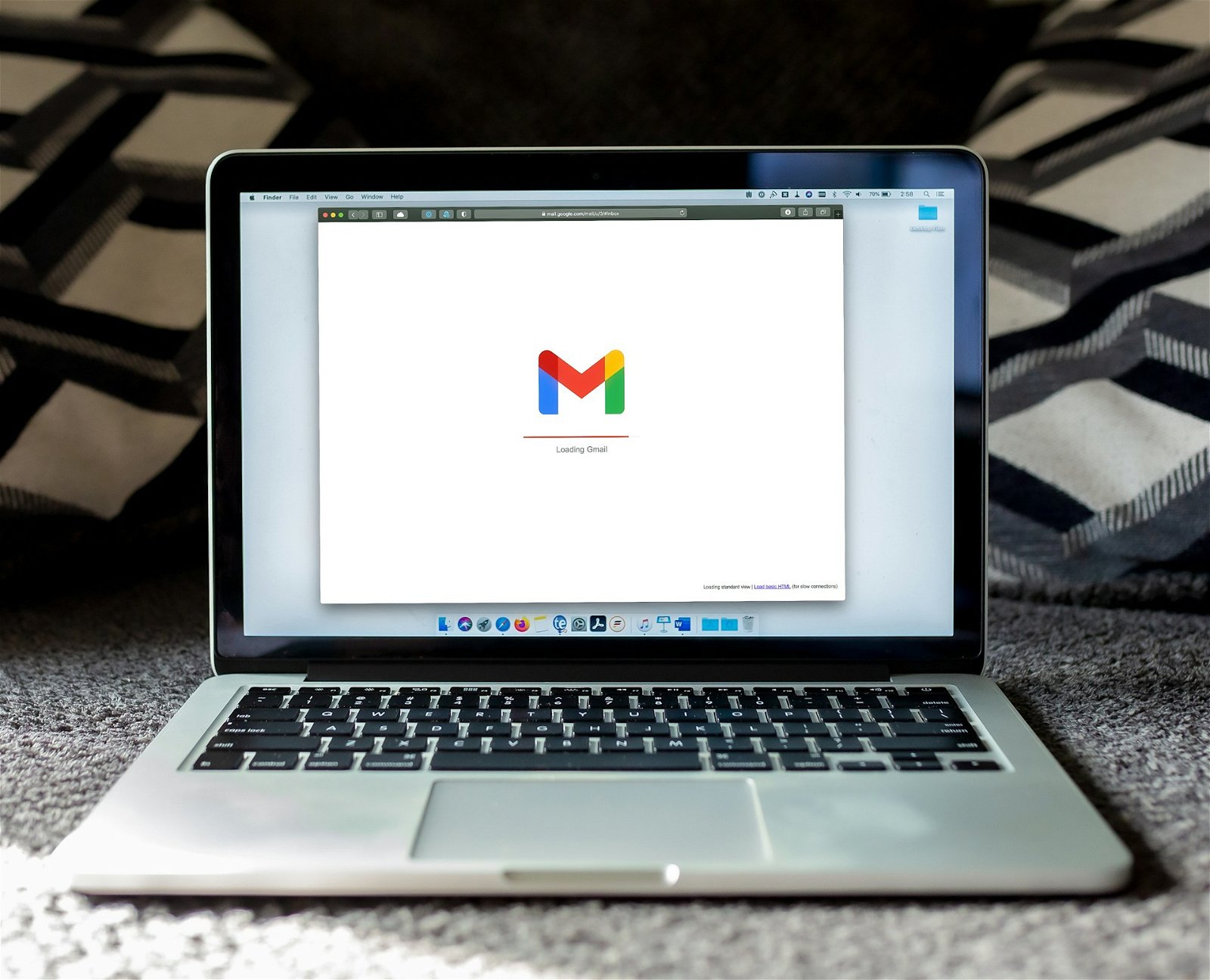











.jpg)
